效果图
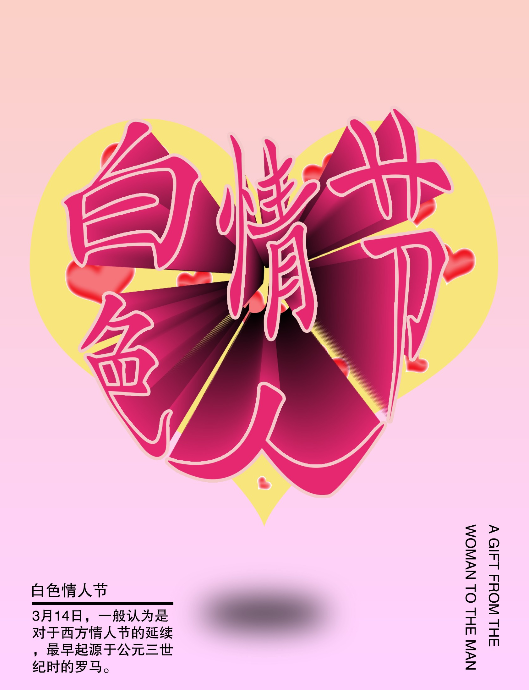
教程
1、打开我们的Ai

2、新建一个60*90cm,72分辨率,RGB模式的画布,在画布写上我们需要的主题,然后2个或者3个字在一起(红色矩形为主要内容)

3、我们用钢笔工具(快捷键:P),绘制出一个心形图案,把形状改为描边,画的有点点丑哈(红色矩形为重要内容)
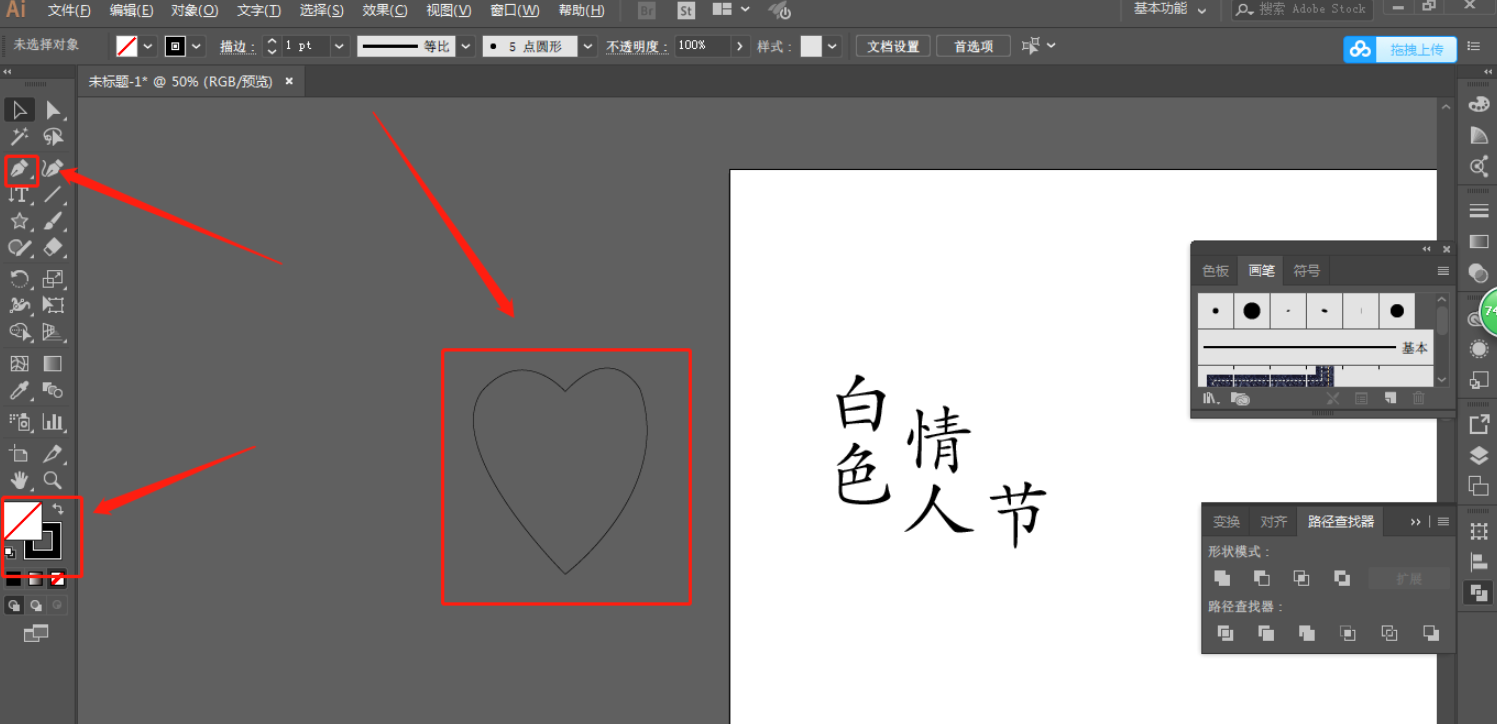
4、用选择工具(快捷键:V),框选我们的形状,然后点击刻刀工具(图一),将我们的形状进行切割,随便怎么切都行(图二),然后在点击选择工具,我们将切割的形状分开一段距离(图三,红色矩形为重要内容)
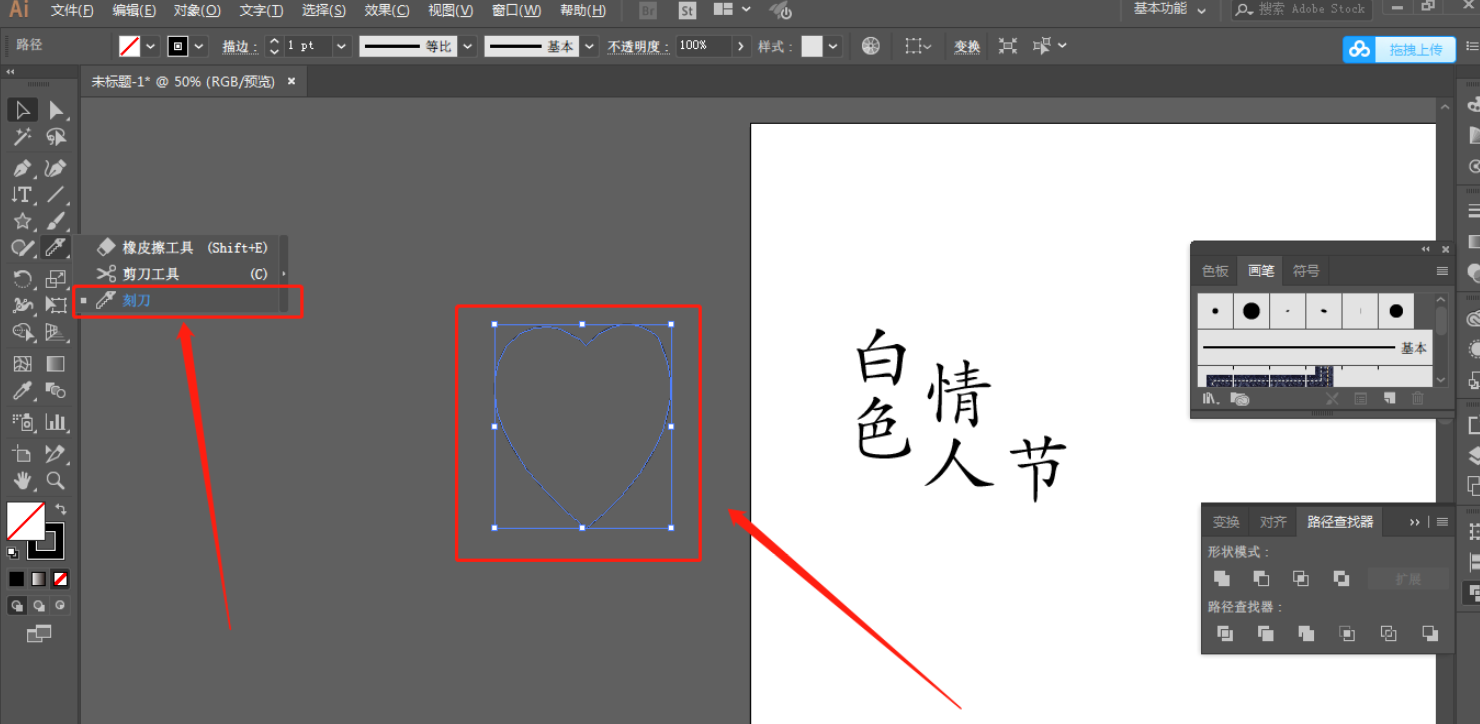
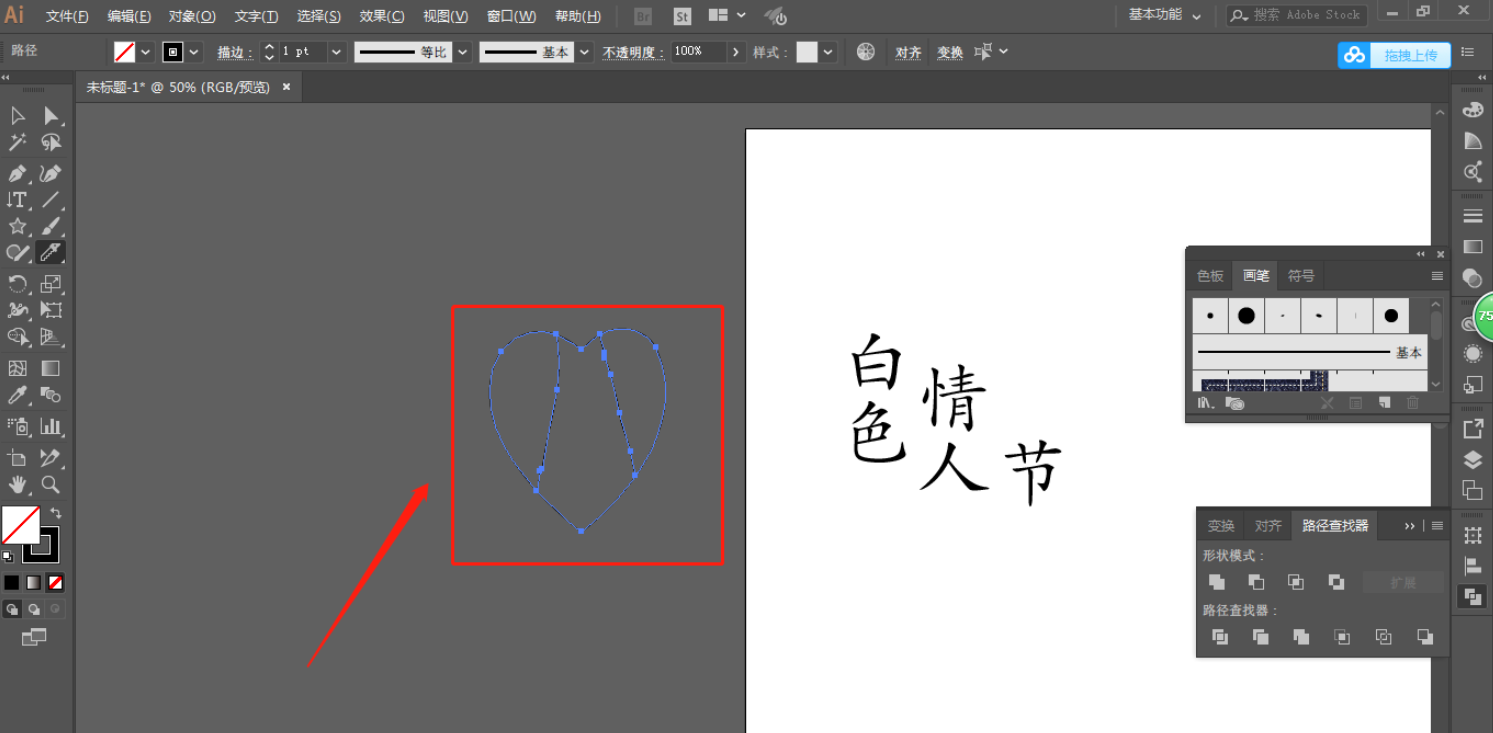
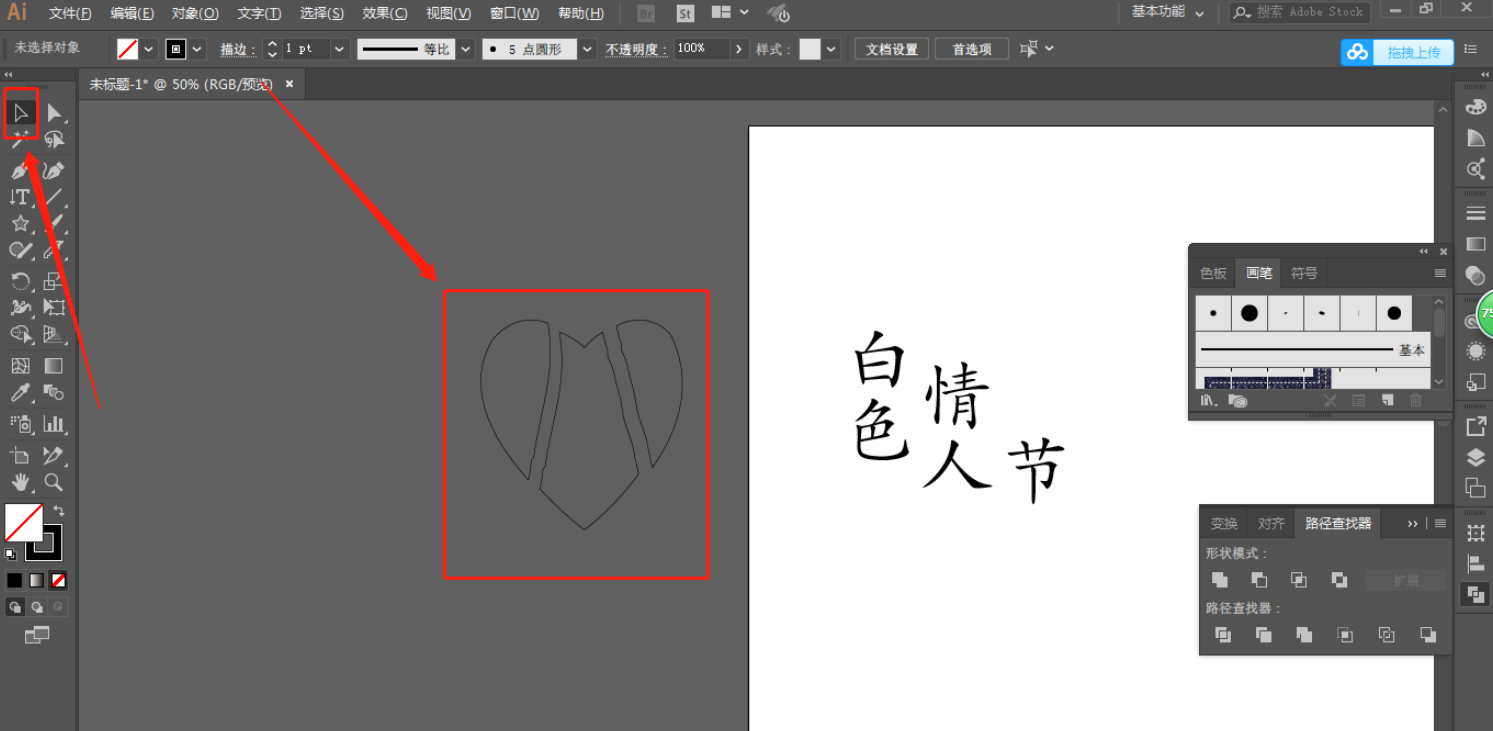
5、将我们的字体分别移动到对应的形状上(随便),选中所有字体,右键-排列-置于最底层(红色矩形为重要内容)
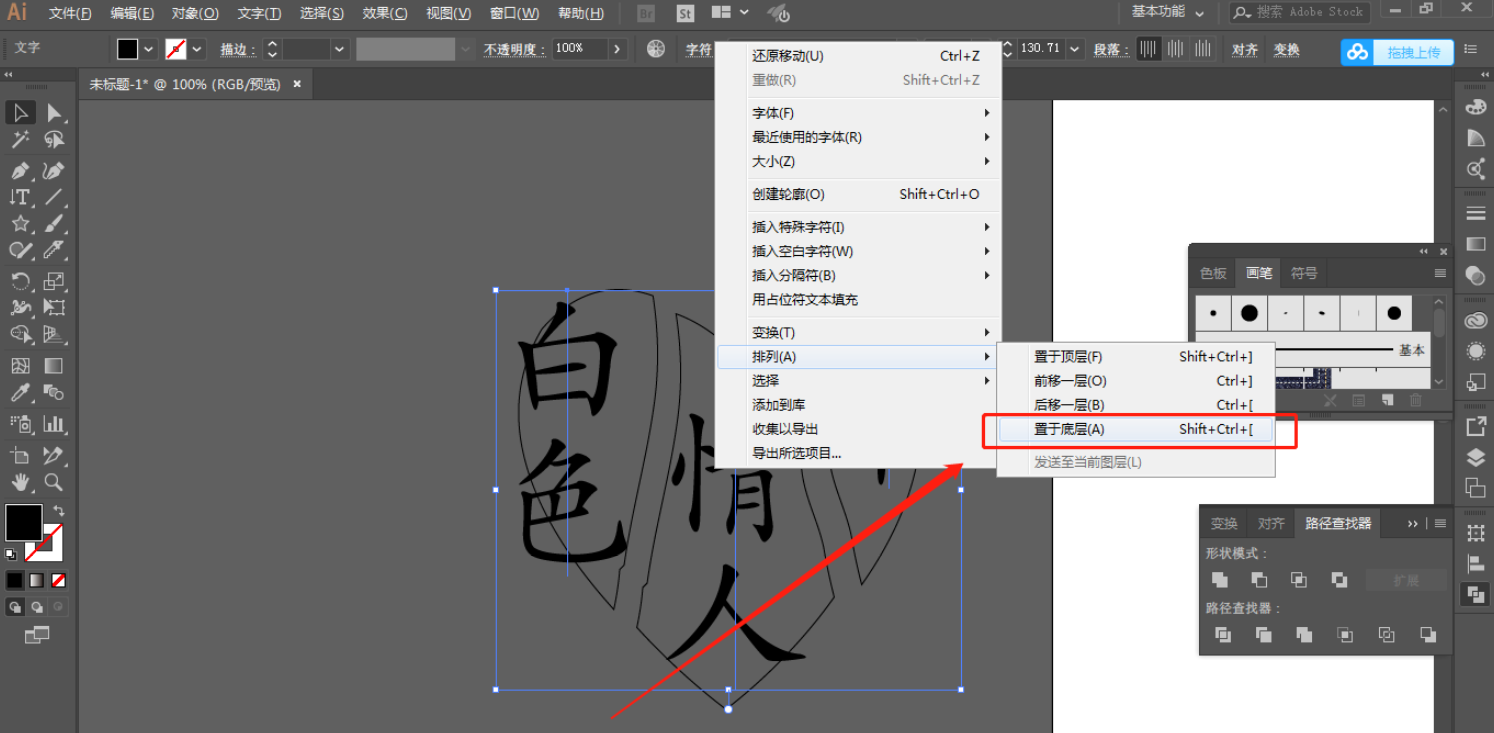
6、框选白色与左边的形状,点击对象-封套扭曲-用顶层对象建立,这就得到我们的字体变形啦(图一),3个形状,要分3次进行,不能一次性全部做(图二,红色矩形为重要内容)

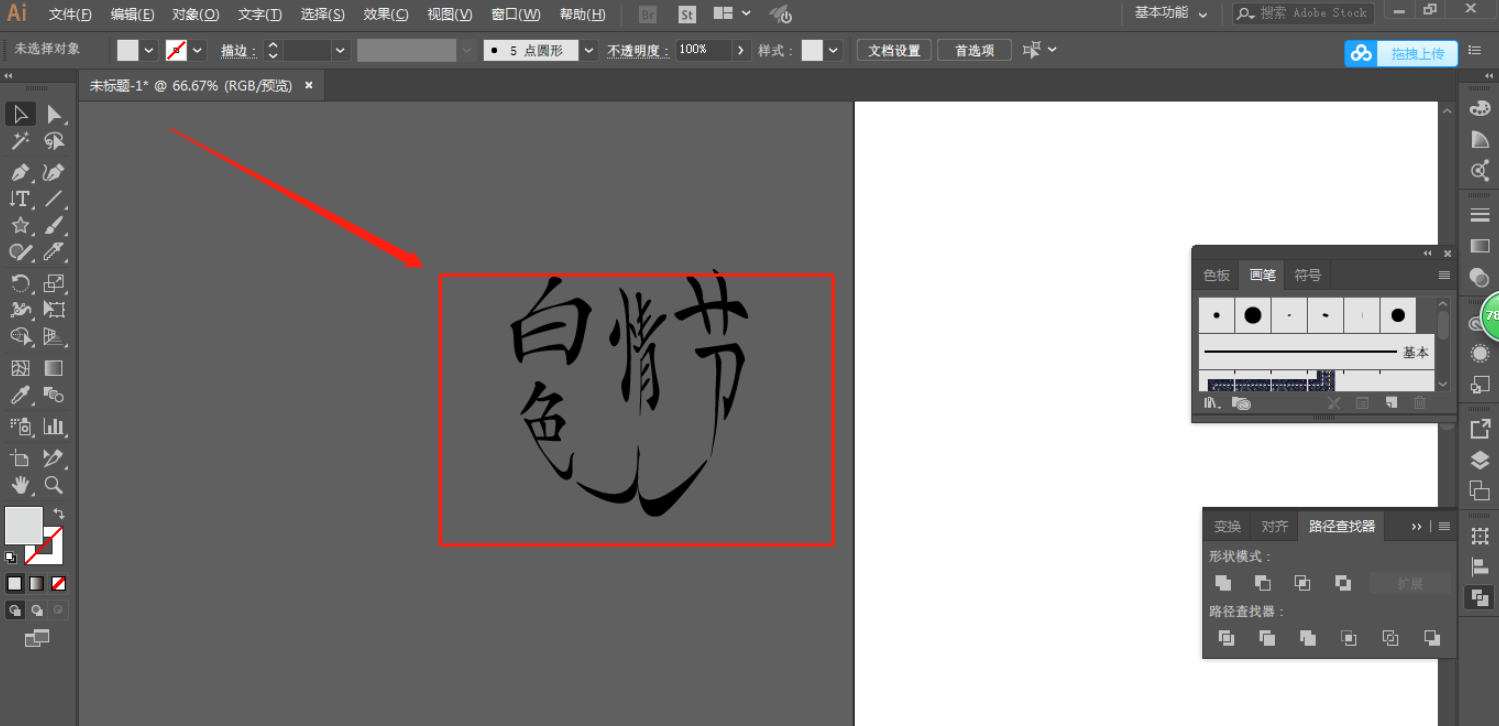
7、我们框选全部,点击对象-扩展(图一),勾选对象和填充(图二,红色矩形为重要内容)
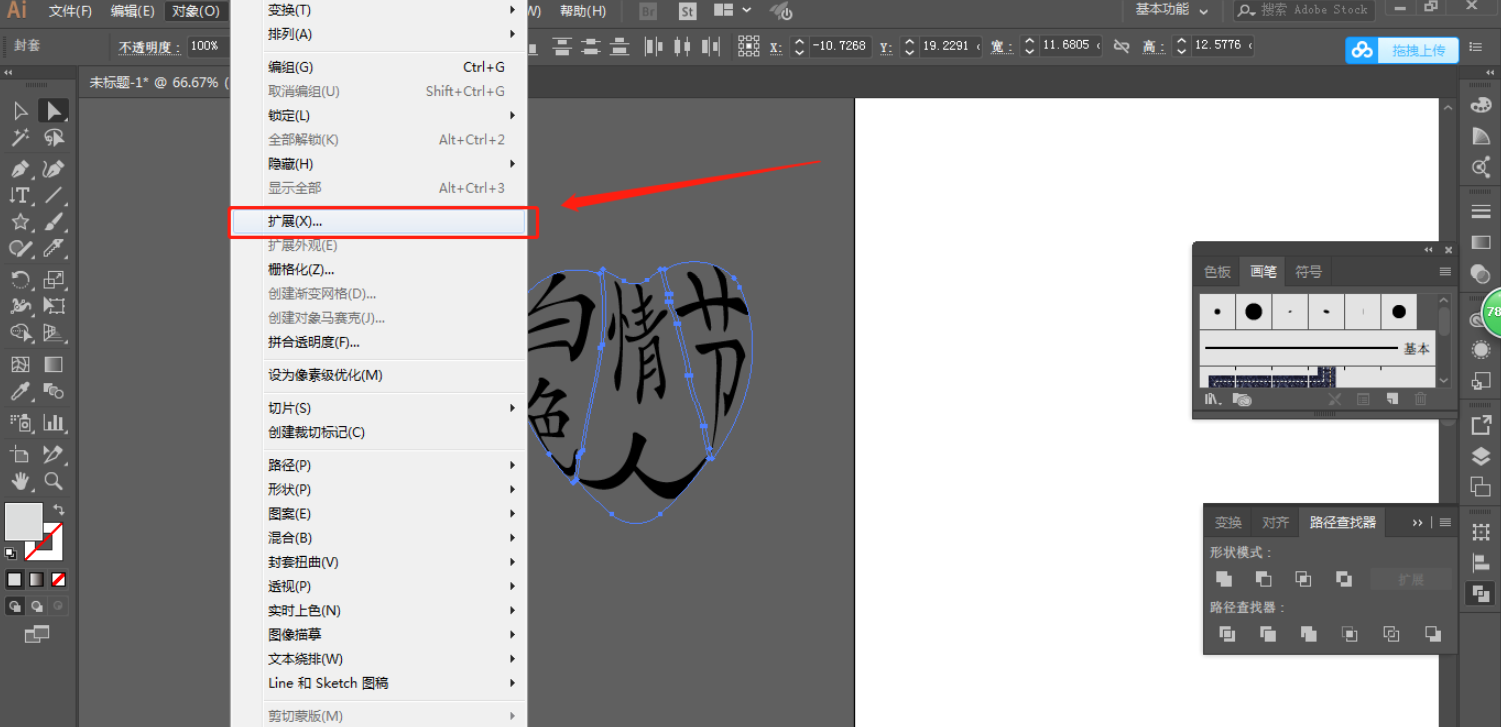

8、我们将扩展后的字体变个颜色,编组(快捷键:ctrl+g),然后复制一个(快捷键:ctrl+c),原位粘贴(快捷键:ctrl+f),我们将复制的字体按住shift+alt,原位等比例缩小,再点击右键-排列-置于底层(红色矩形为重要内容)
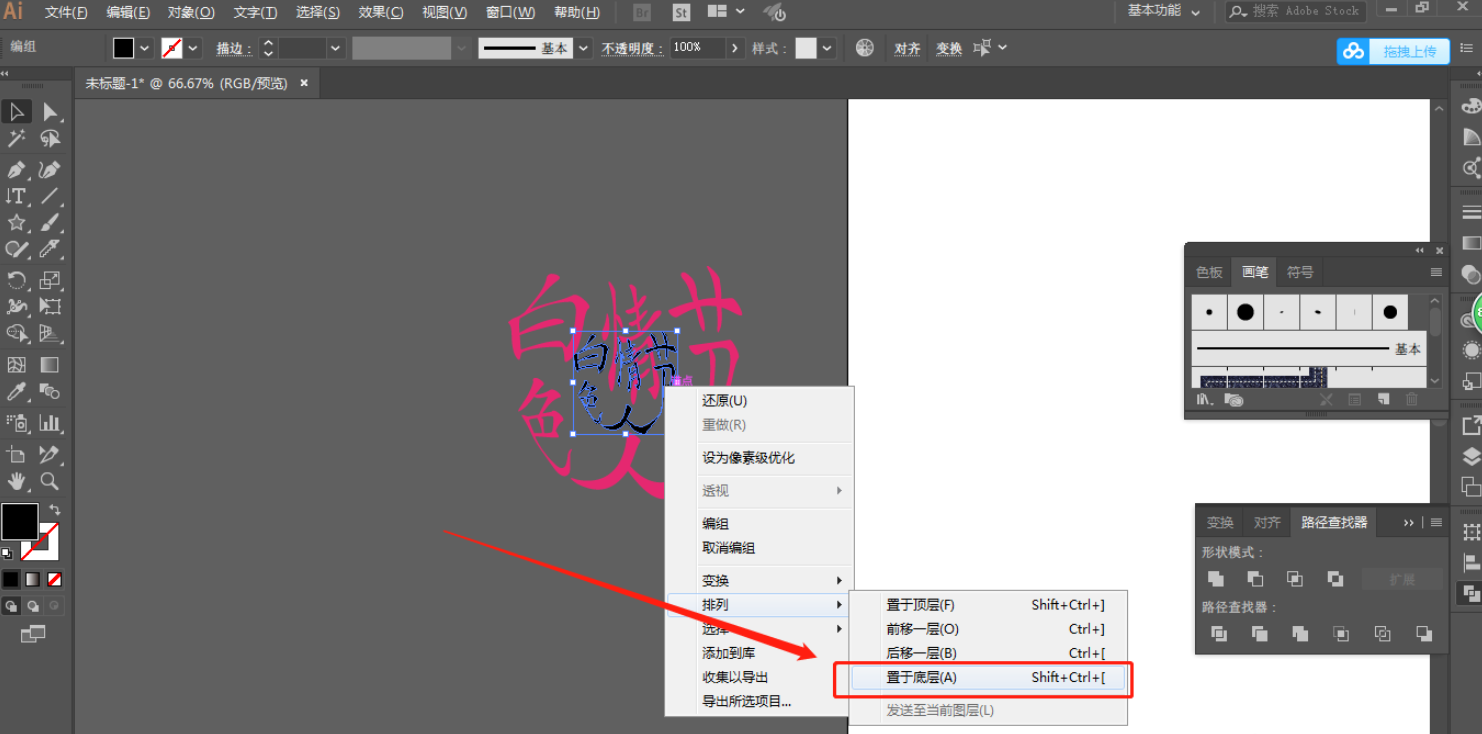
9、框选我们的所有字体,点击混合工具(快捷键:W),先点击大字体,再点击小字体,最后双击混合工具,我们将间距改为指定的步数,150左右,这就得到我们的3D字体变形了。
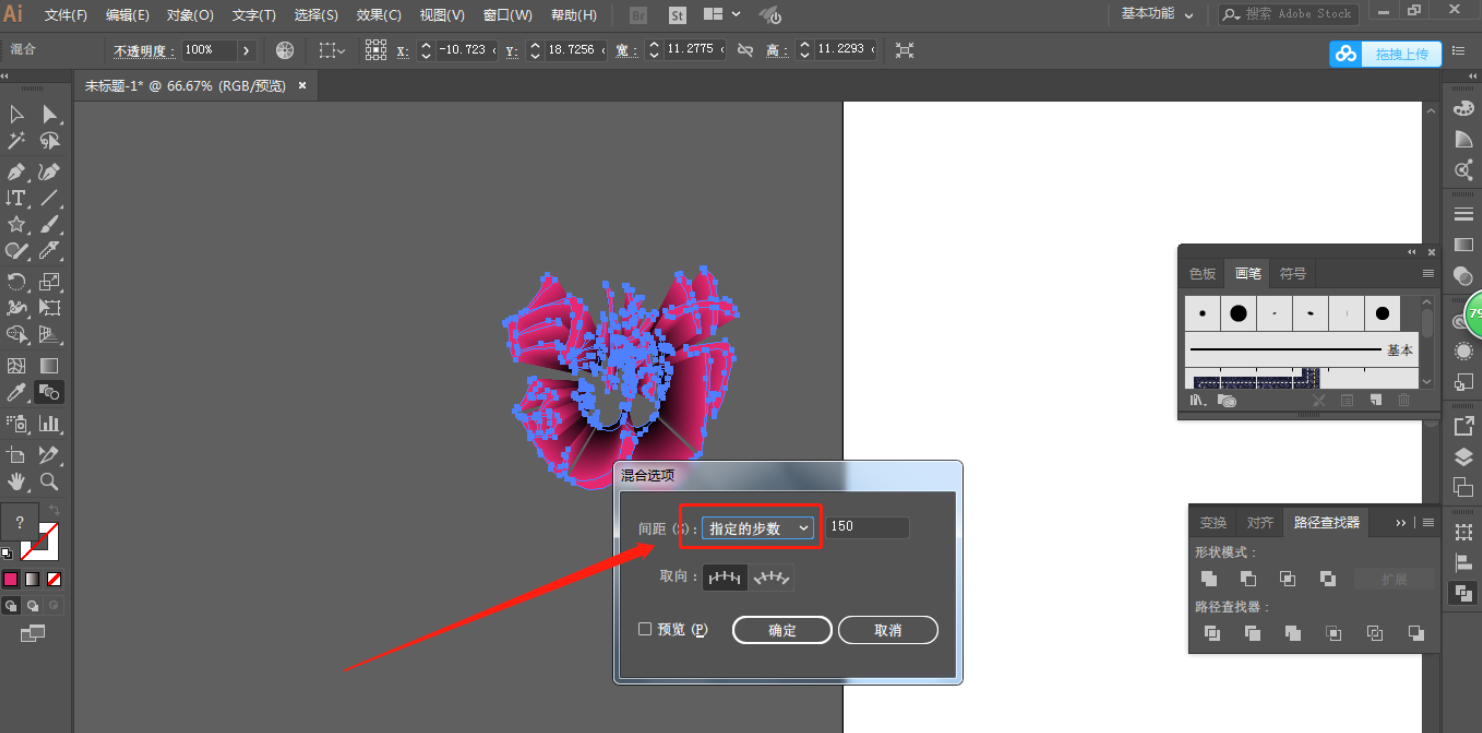
10、这一步你们懂得,我该死的强迫症啊,我不想打字,我不想设计,我想打王者荣耀,55555555~
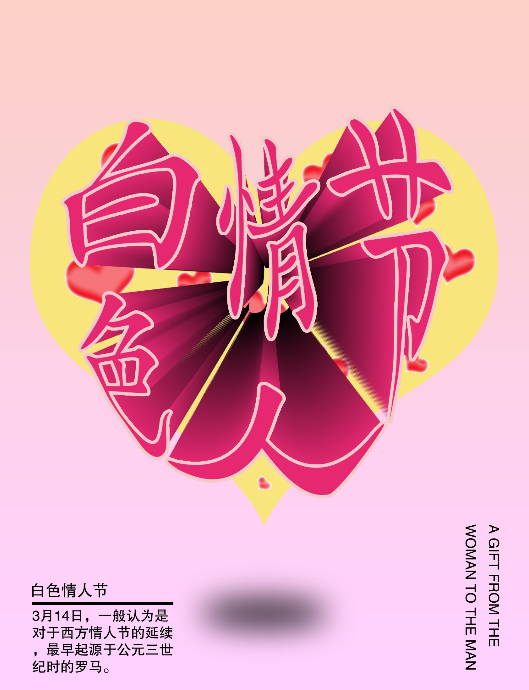
以上就是今天的内容,关注疯狂的美工官网,每天分享不同设计教程!










